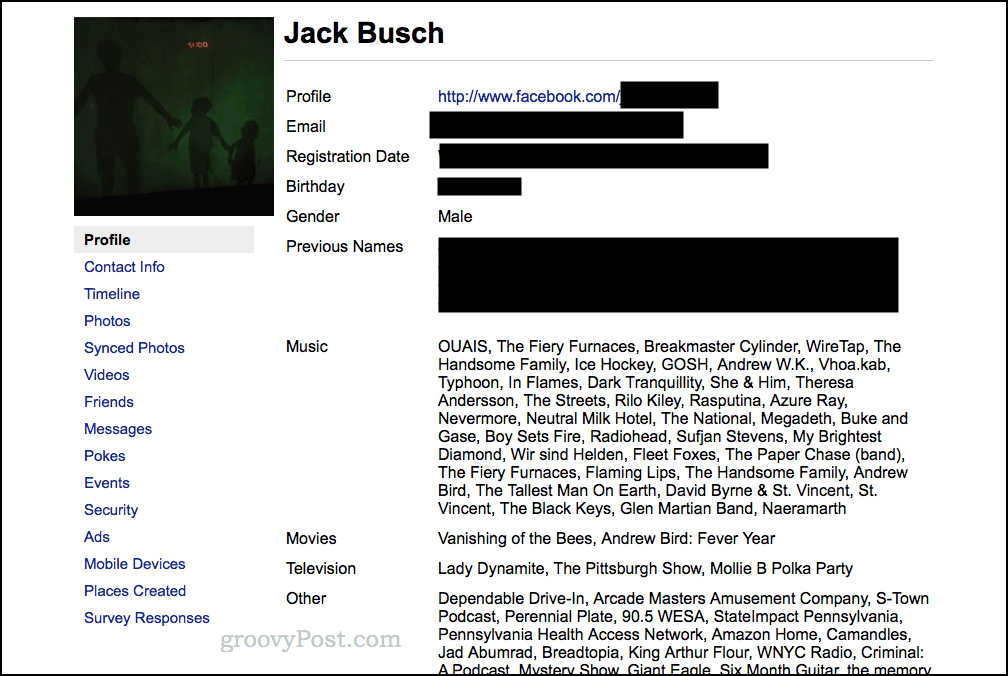Как да използвате Meta Business Suite: Social Media Examiner
инструменти на Facebook бизнес мениджър във Facebook Facebook бизнес пакет Facebook / / June 29, 2022
Търсите инструмент „всичко в едно“ за подобряване на управлението на бизнес страници във Facebook? Чудите се как да настроите Meta Business Suite за вашия екип?
В тази статия ще научите как да използвате Meta Business Suite, за да можете да управлявате по-ефективно бизнес страницата на вашата организация във Facebook и Instagram акаунта.

Какво представляват Meta Business Suite и Meta Business Manager?
По-рано известни като Facebook Business Suite и Facebook Business Manager, Meta Business Suite и Meta Business Manager са вградените инструменти за управление на социалните медии на Meta. Всеки служи като централизирано място за управление на бизнес страници във Facebook и акаунти в Instagram и и двете са безплатни за използване.
Въпреки че двата инструмента са сходни, те имат някои ключови разлики. Нека да разгледаме какво отличава тези два инструмента и да проучим как те могат да подобрят начина, по който екипът ви управлява социалните медии.
Какво е Meta Business Manager?
Стартирана през 2014 г., Meta Business Manager е платформа, която ви позволява да управлявате активи като бизнес страници във Facebook, акаунти в Instagram и рекламни акаунти отделно от личния си профил. От Business Manager имате достъп до Meta Business Settings, което ви позволява да присвоявате роли, да заявите достъп до акаунти и да си сътрудничите с членове на екипа.
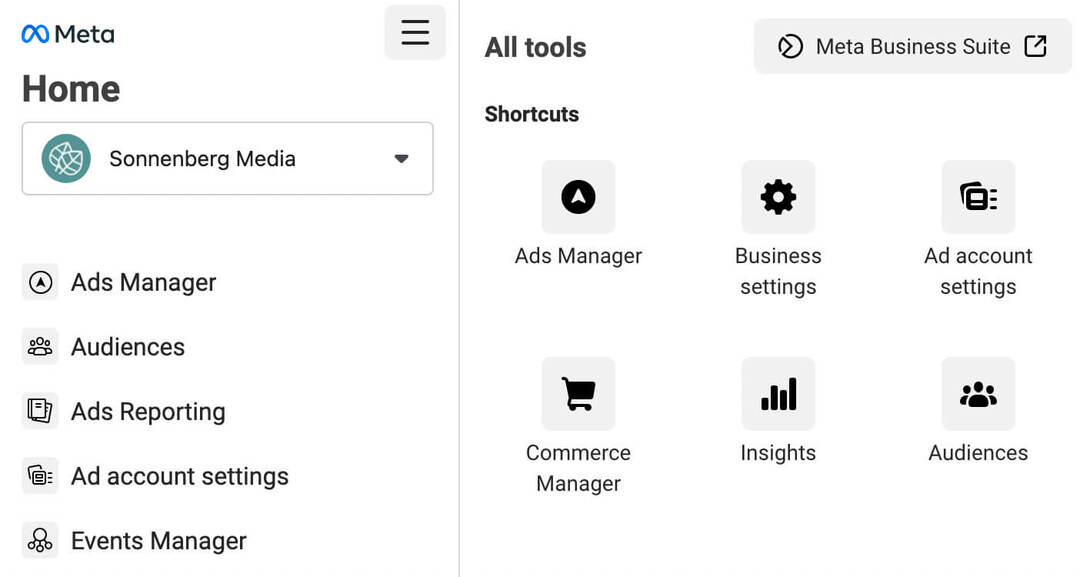
Business Manager предоставя бърз достъп до инструменти за задачи по управление на социалните медии, като публикуване на съдържание и преглед на анализи. Можете също да получите достъп до инструменти за Meta Events Manager, Brand Collabs Manager и Brand Rights Protection от Business Manager.
И така, какво не прави Бизнес мениджър прави? Като начало, Business Manager не функционира като повечето инструменти за управление на социални медии. Не очаквайте лесно да превключвате между акаунти или да създавате съдържание, да отговаряте на ангажираност и да преглеждате информация за всичките си страници във Facebook и акаунти в Instagram в един раздел. Ще ви трябва отделен раздел за всеки свързан инструмент.
Бизнес мениджърът също не прави особено лесно сътрудничеството с колеги. Например, не можете да управлявате чернови на публикации или да споделяте списъци със задачи в Business Manager. На тази платформа също липсва инструмент за календар с органично съдържание, което може да направи предизвикателство планирането на кампании.
Какво представлява Meta Business Suite?
Пуснат през 2020 г., Meta Business Suite е пълен инструмент за управление на социални медии за Facebook и Instagram. С този роден инструмент можете да правите всичко - от създаване и планиране на съдържание до отговор на ангажираност до анализиране на прозрения. Можете също да планирате органични кампании, да пускате реклами и да организирате активи.
Тъй като Business Suite функционира по-скоро като типичен инструмент за управление на социални медии, можете да изпълнявате всички горни задачи (и много други) в един раздел. Business Suite също ви позволява да превключвате между акаунти, за да можете да управлявате Facebook и Instagram безпроблемно.
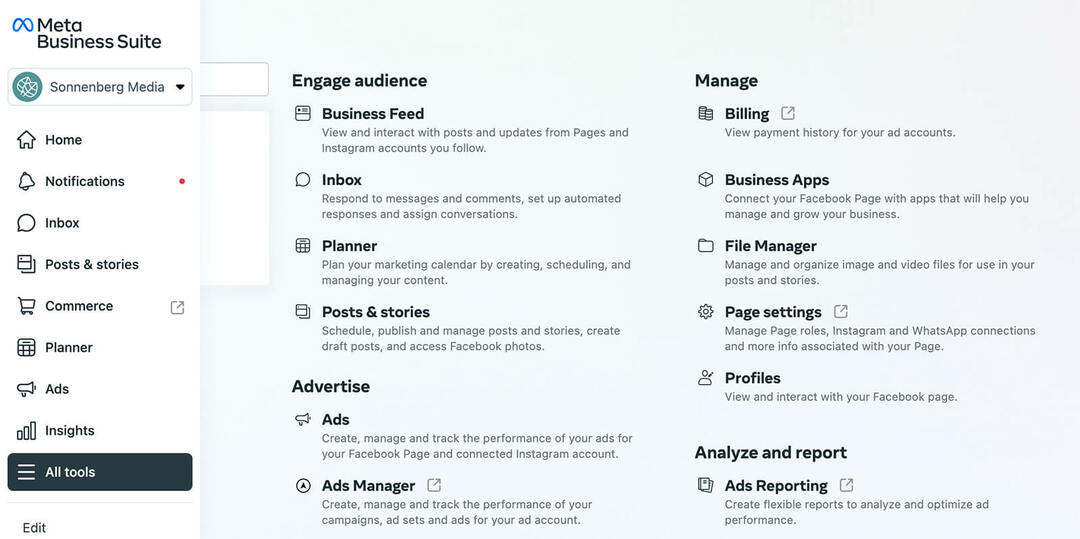
Business Suite предлага достъп с едно щракване до почти всеки мета инструмент, от който се нуждаете, за да управлявате вашия бизнес. Това означава, че можете лесно да приоритизирате събитията с конверсия, да настроите електронна търговия и да управлявате роли и разрешения от главното меню на инструмента.
Как да настроите и използвате Meta Business Suite за управление на страница във Facebook и акаунт в Instagram
Следвайте стъпките по-долу, за да започнете да управлявате акаунти във Facebook и Instagram с Meta Business Suite. Въпреки че можете да изпълнявате повечето от тези задачи в мобилното приложение, работният процес може да бъде тромав. Така че ще използваме настолната версия на Business Suite за този урок.
#1: Поканете Колеги на Business Suite
Започнете, като поканите екипа си да работи с вас в Business Suite. Отворете Business Suite и използвайте падащото меню в горния ляв ъгъл, за да изберете правилния мета бизнес акаунт. След това щракнете върху иконата на зъбно колело в долния ляв ъгъл, за да отворите настройките на акаунта.
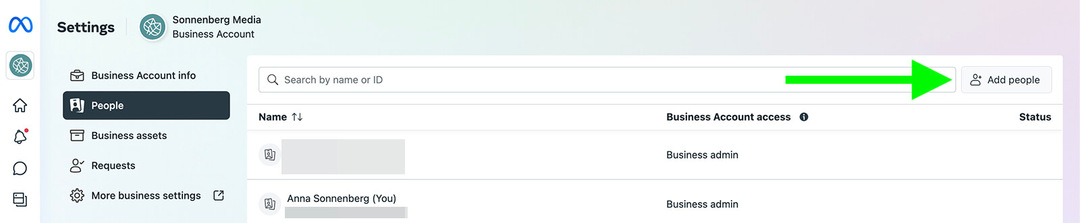
Щракнете върху раздела Хора, за да прегледате или добавите към екипа си. За да поканите друг член на екипа, щракнете върху бутона Добавяне на хора в горния десен ъгъл. Имайте предвид, че всеки бизнес акаунт трябва да има поне двама администратори. Освен това обикновено е най-добре да зададете на хората достъп на служители или друга роля с ограничен достъп.
Вашето ръководство за бъдещето на бизнеса

Ренесансът на Web3 отваря нови възможности за предприемачи, създатели и търговци, които са готови да приемат промените. Но на кого можете да се доверите?
Представяне на Crypto Business Conference; първокласно събитие за всеки, който иска да научи как да накара Web3 да работи за своя бизнес.
Присъединете се към нас в слънчевия Сан Диего, Калифорния, за първата по рода си крипто конференция за бизнес пионери… а не за маниаци на финанси и технологии. Ще получите действени идеи за изграждане на бизнес от доказани иноватори – без целия технически жаргон.
ЗАЯВЕТЕ ВАШЕТО МЯСТО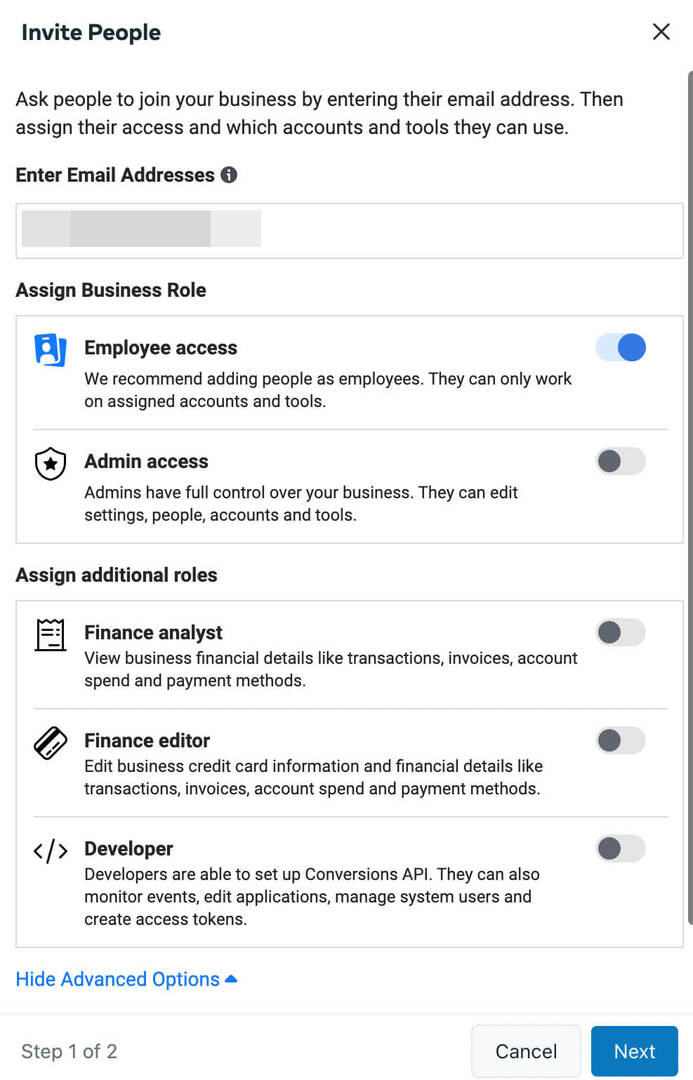
Ако вече сте добавили бизнес страници във Facebook или други активи към вашия бизнес акаунт, тогава можете да изберете нивото на достъп, което искате да зададете за всеки. Ако все още не сте готови да зададете активи, щракнете върху Изпращане на покана и конфигурирайте останалите по-късно. Вижте стъпка #6 по-долу за препоръки.
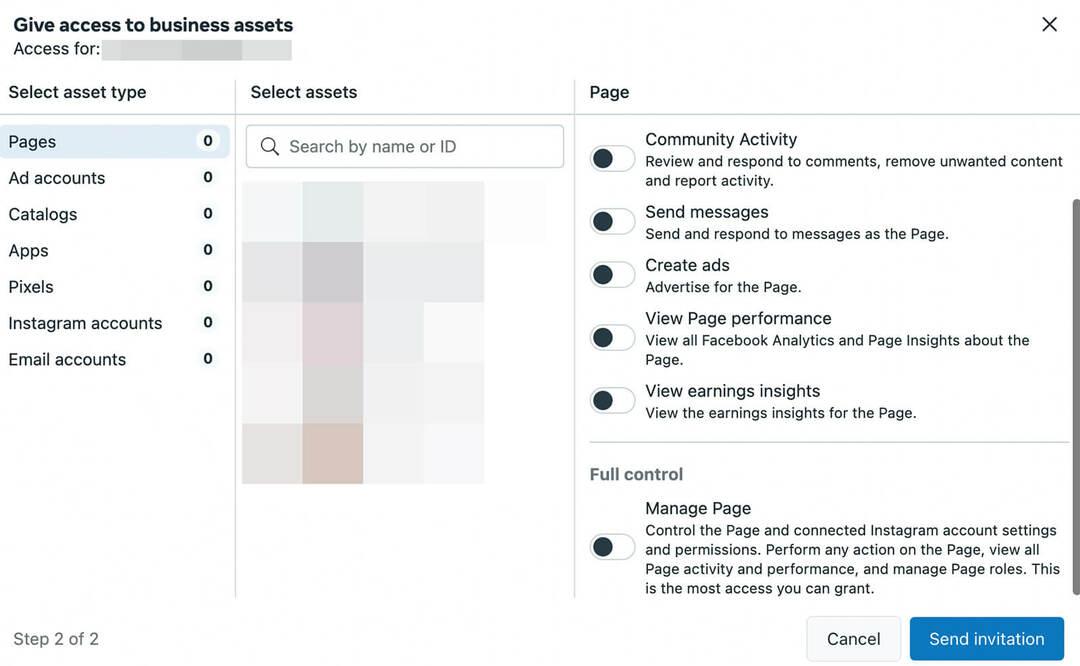
#2: Добавете Facebook страници към Business Suite
За да управлявате бизнес страница във Facebook в Business Suite, изберете раздела Бизнес активи. След това щракнете върху Страници, за да прегледате страниците, които вашият бизнес акаунт вече притежава или използва. За да добавите друга страница към акаунта си, щракнете върху бутона Добавяне на активи в горния десен ъгъл. След това изберете Facebook страница.
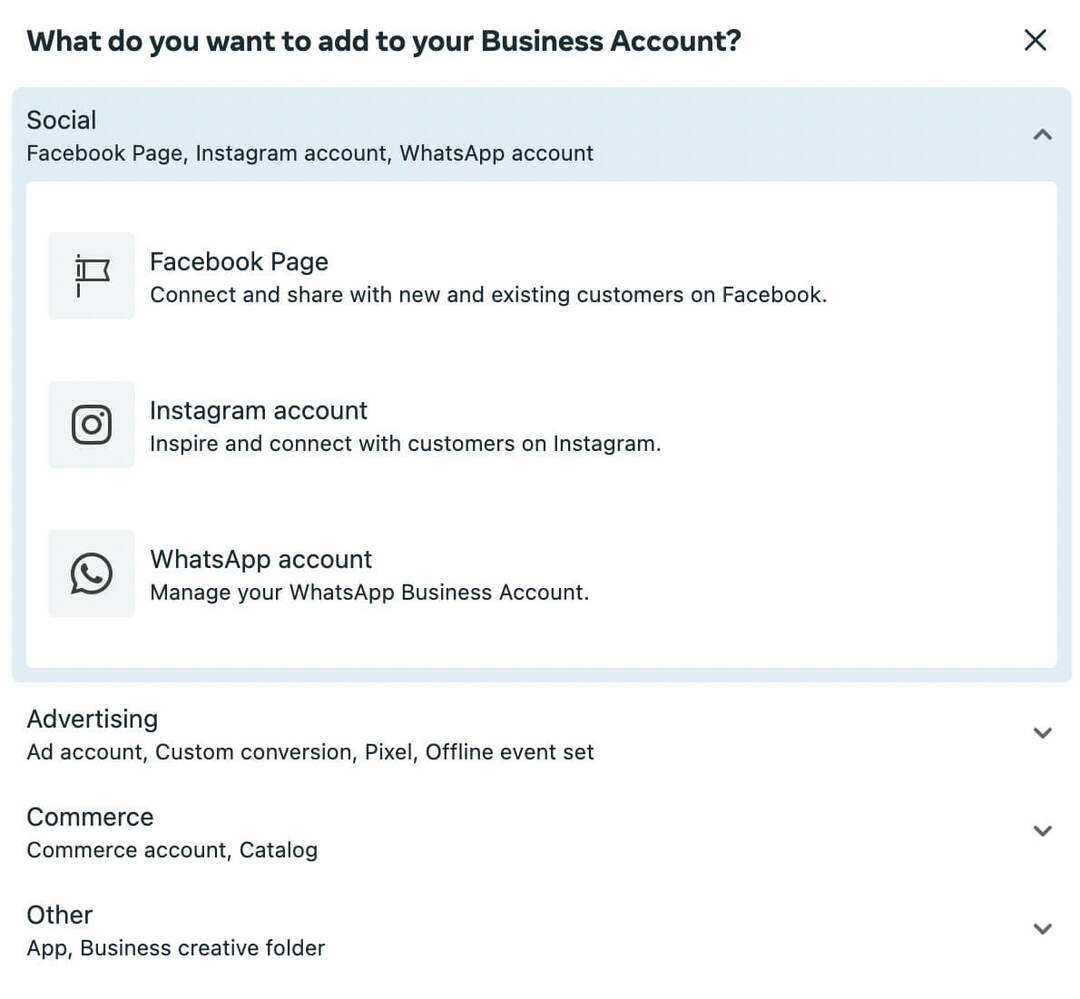
Тук можете да създадете изцяло нова страница за вашия бизнес или да преместите съществуваща страница във вашия Meta бизнес акаунт. Ако работите за агенция, можете също да поискате споделяне на страницата на клиент във Facebook, което дава достъп на екипа ви, без да я поема напълно.
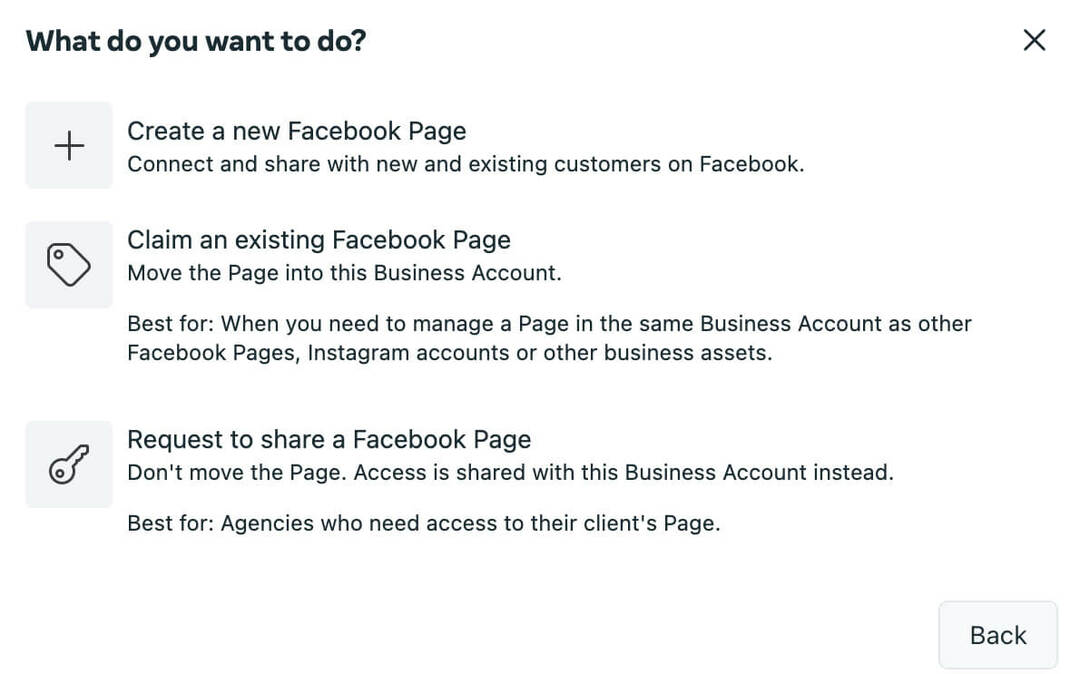
След като добавите бизнес страница във Facebook към акаунта си, можете да контролирате кои членове на екипа получават достъп. Вижте стъпка #6 по-долу за пълно ръководство.
#3: Добавете Instagram акаунти към бизнеса Апартамент
Само с няколко щраквания можете също да добавите акаунти в Instagram към Business Suite. От раздела Бизнес активи щракнете върху бутона Добавяне на активи. След това изберете акаунт в Instagram и се съгласете с условията.
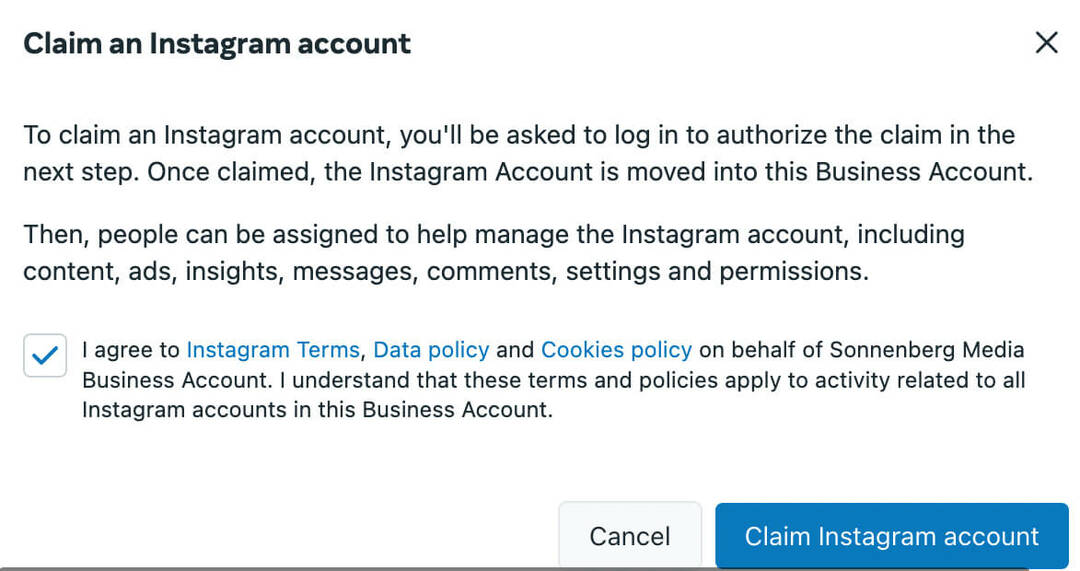
Когато щракнете върху бутона Изискване на акаунт в Instagram, ще бъдете подканени да влезете в акаунта в Instagram, който искате да добавите към Business Suite. След това ще можете да споделяте достъп с членовете на екипа, ако е необходимо.
#4: Свържете акаунти в WhatsApp с Business Suite
Можете също да добавите бизнес акаунти в WhatsApp към Business Suite. Щракнете върху бутона Добавяне на активи и изберете акаунт в WhatsApp. Ще бъдете автоматично пренасочени към бизнес настройки, за да завършите настройката.
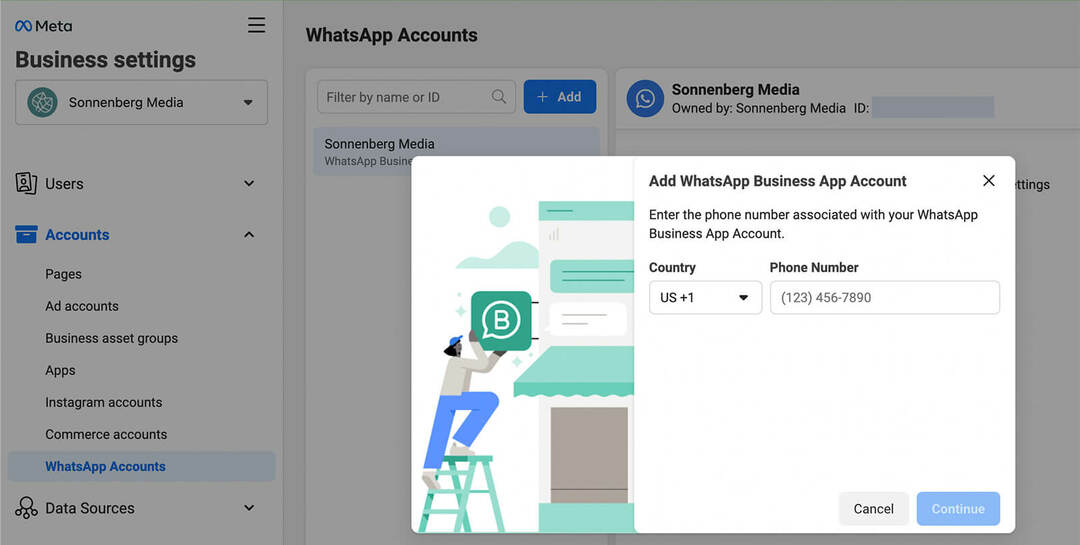
Щракнете върху бутона Добавяне и въведете телефонния номер, свързан с акаунта в WhatsApp, който искате да свържете. След това въведете кода за потвърждение, който получавате в акаунта си в WhatsApp. Ще получите потвърждение и след това ще видите акаунта в WhatsApp в Business Suite.
№ 5: Управление на Ad Accсе намира в Business Suite
Business Suite също ви позволява да заявите и споделяте рекламни акаунти за вашия бизнес или клиенти. Щракнете върху бутона Добавяне на активи и отворете менюто Реклама. След това изберете Рекламен акаунт и изберете дали искате да заявите, споделите или създадете нов акаунт.
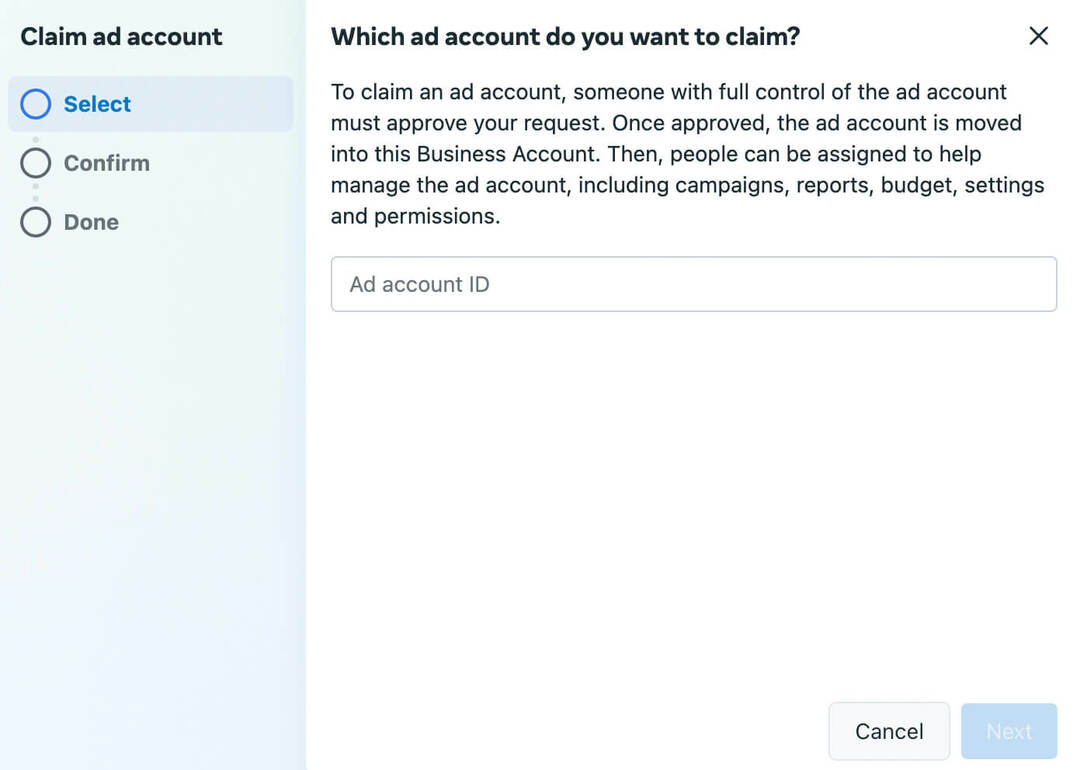
Можете да заявите или да създадете рекламни акаунти, без да напускате Business Suite. Но ако трябва да споделите рекламен акаунт, автоматично ще бъдете пренасочени към бизнес настройки. Там можете да следвате подканите, за да поискате достъп до клиентски акаунти.
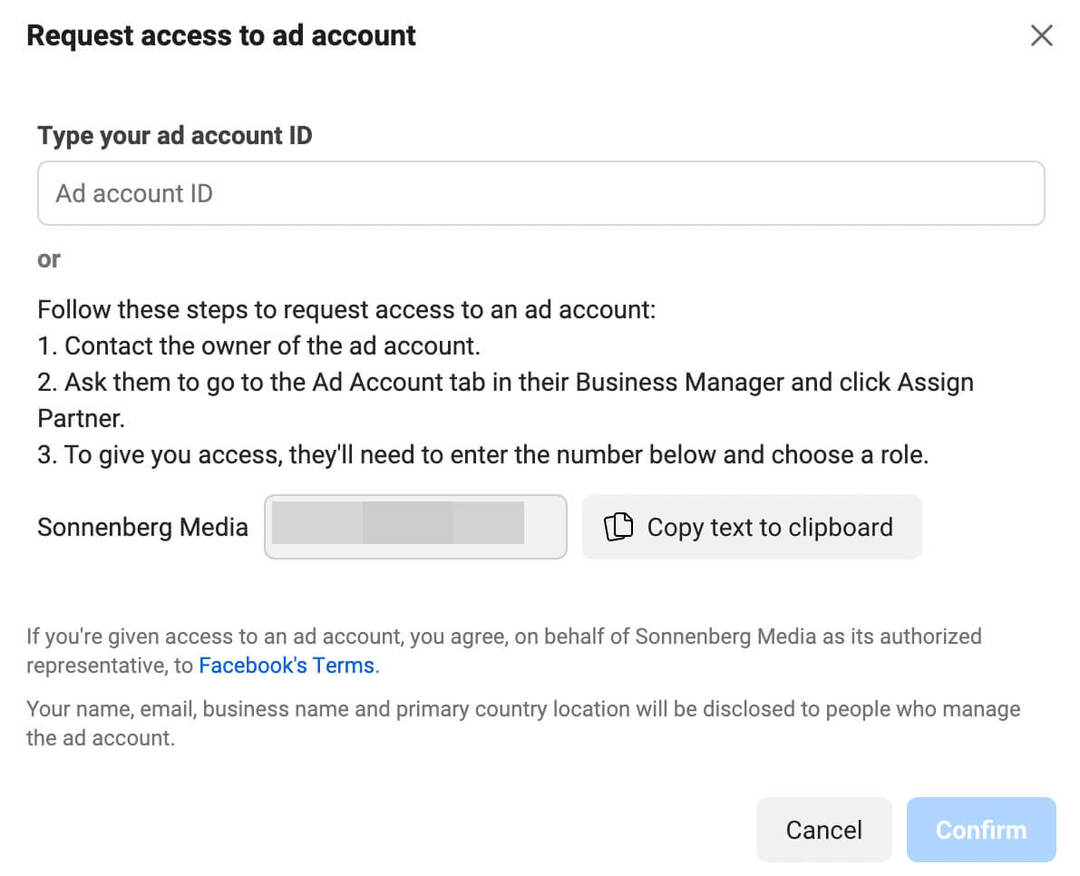
#6: Задаване на роли и разрешения на колеги
След като сте добавили бизнес страница във Facebook, акаунт в Instagram и други активи към Business Suite, можете да зададете роли на всеки член на екипа. Първо, нека разгледаме как можете да зададете разрешения за всеки актив.
В раздела Бизнес активи на Business Suite изберете страницата или акаунта, който искате да управлявате. След това изберете раздела Достъп до страницата и щракнете върху бутона Добавяне на хора. Можете да превключите превключвателя Управление на страницата, за да предоставите на колегите пълен достъп до акаунта. Или можете да изберете индивидуални разрешения за мениджъри на общността, рекламодатели и анализатори.
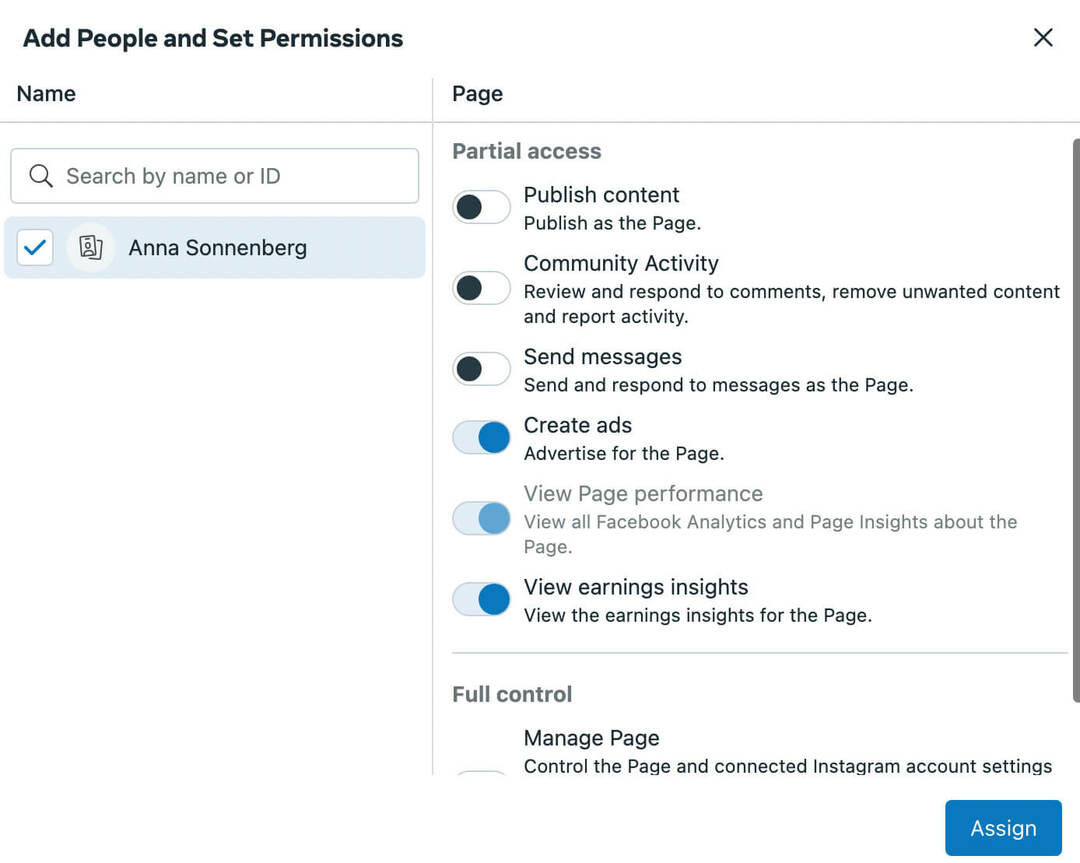
Като алтернатива можете да управлявате разрешенията за всеки човек от вашия екип. Ако имате много активи, които да възложите на нов член на екипа, този работен процес е много по-бърз.
В настройките на Business Suite отворете раздела Хора и изберете член на екипа. За да зададете нова роля, щракнете върху бутона Присвояване на активи в горния десен ъгъл. Прегледайте всеки тип актив и отметнете активите, които искате да присвоите.

Внимавайте да изберете правилното ниво на достъп за всеки актив. След това щракнете върху бутона Запиши, за да приложите настройките.
Стартирайте социални проекти по-бързо и по-лесно
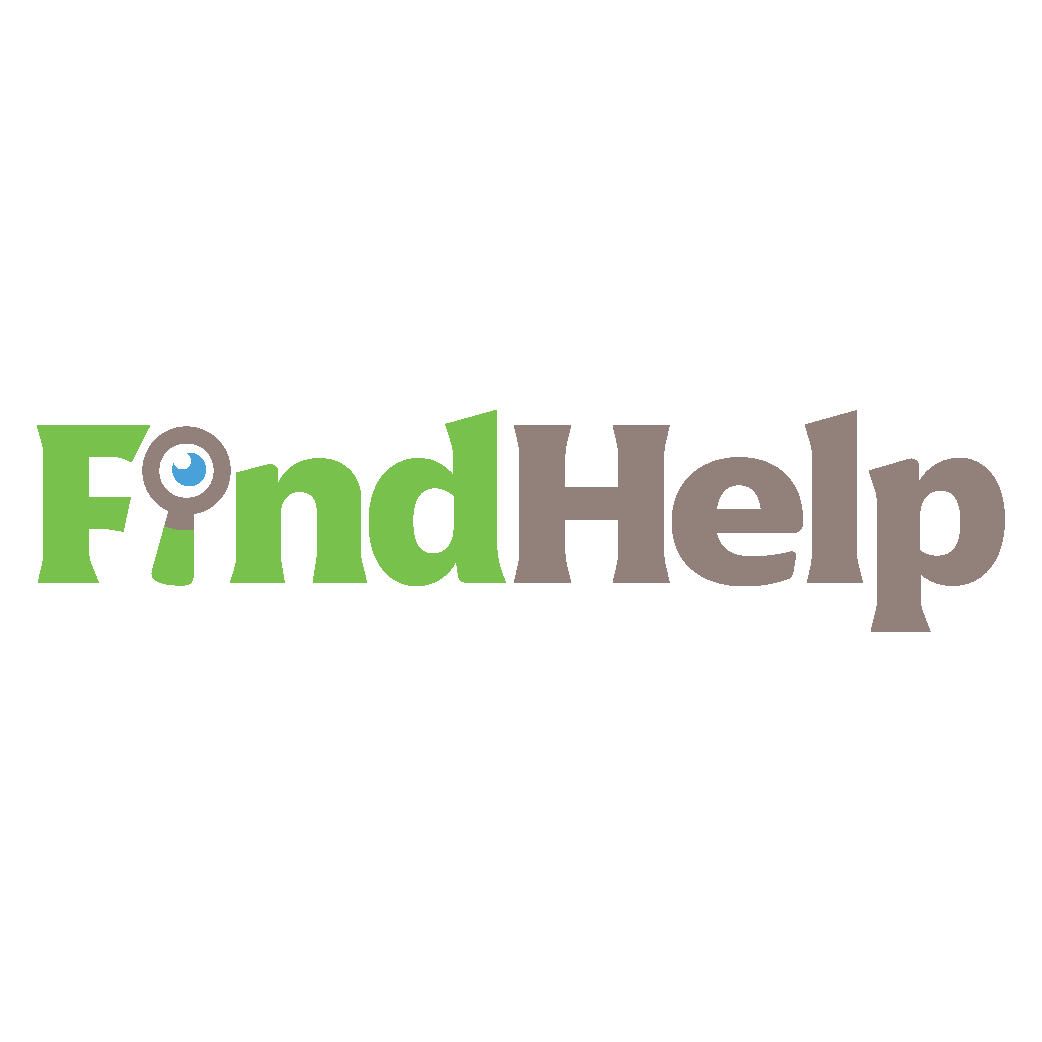
Търсите създател на съдържание, мениджър на кампания или стратег за вашите социални канали или специален проект?
Намерете точния експерт дори за най-сложния проект или кампания само с няколко щраквания с нашия нов пазар FindHelp. Ще имате повече време да се съсредоточите върху други области на вашия бизнес, без да жертвате социалното си присъствие. Разгледайте висококвалифицирани експерти във Facebook и Instagram днес.
НАМЕРЕТЕ ПОМОЩ ДНЕС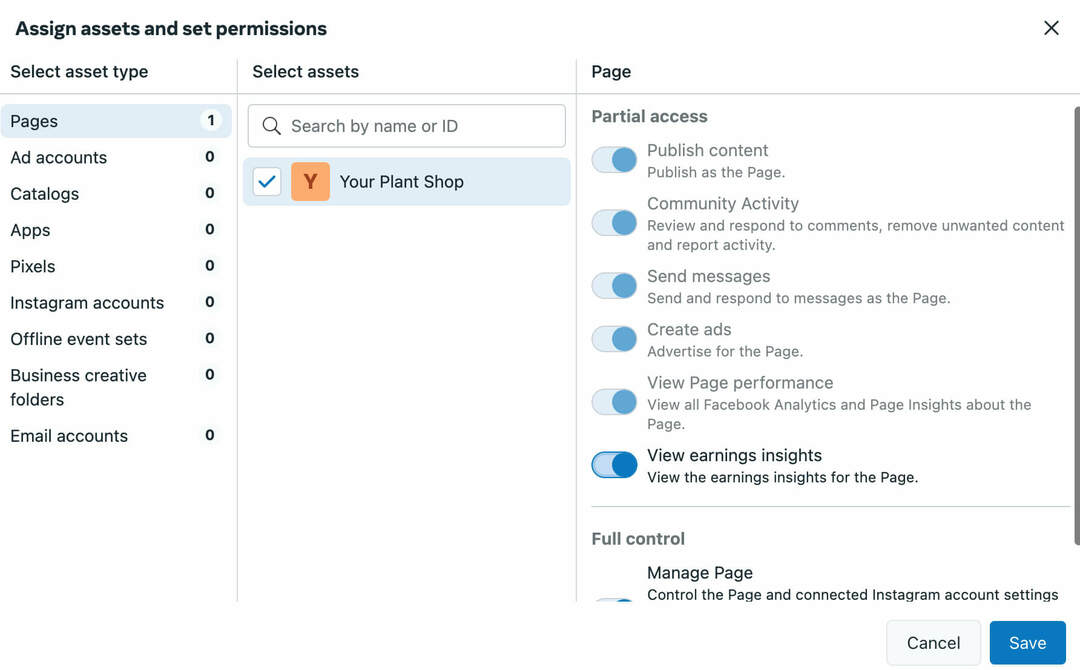
#7: Избройте услугите в Business Suite
Ако управлявате маркетинг за бизнес, базиран на услуги, имате възможност да изброите всичките си предложения на вашата бизнес страница във Facebook. По този начин можете да стимулирате вниманието и да привлечете повече клиенти.
За да конфигурирате услуги в Business Suite, отворете менюто Всички инструменти и изберете Услуги. След това щракнете върху бутона Добавяне на услуга.
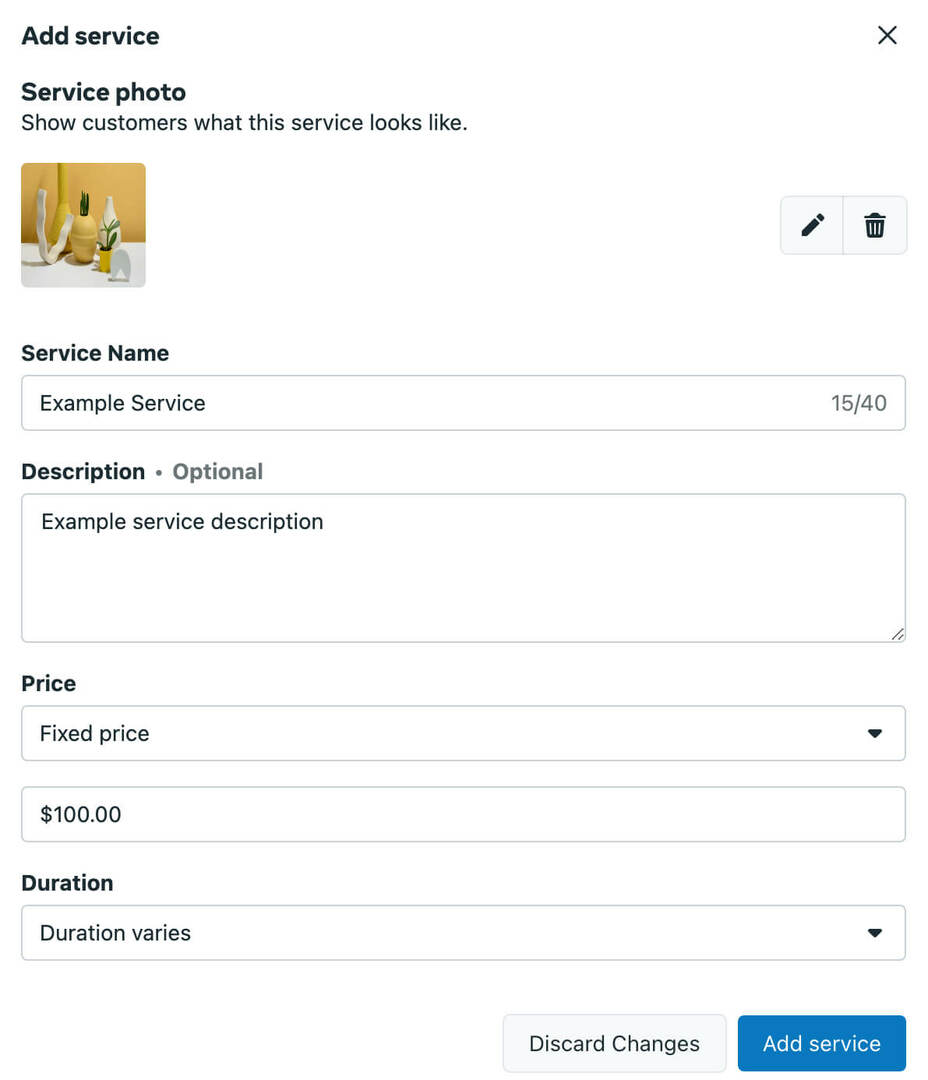
Добавете име и описание, качете изображение и задайте цената и продължителността.
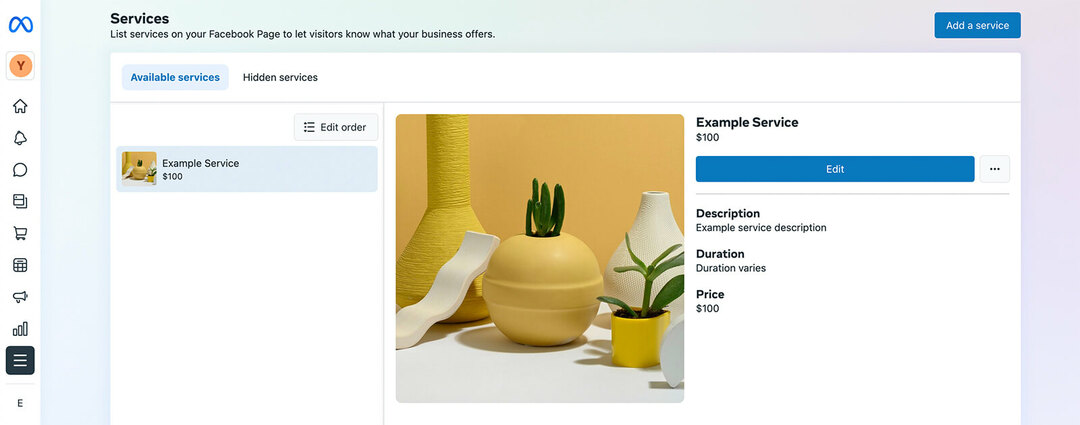
#8: Приемайте заявки за срещи в Business Suite
С Business Suite можете да направите повече от просто да изброите услугите си. Можете също да приемате заявки за срещи и да резервирате услуги. За да настроите резервация на срещи, отворете менюто Всички инструменти в Business Suite и изберете Срещи.
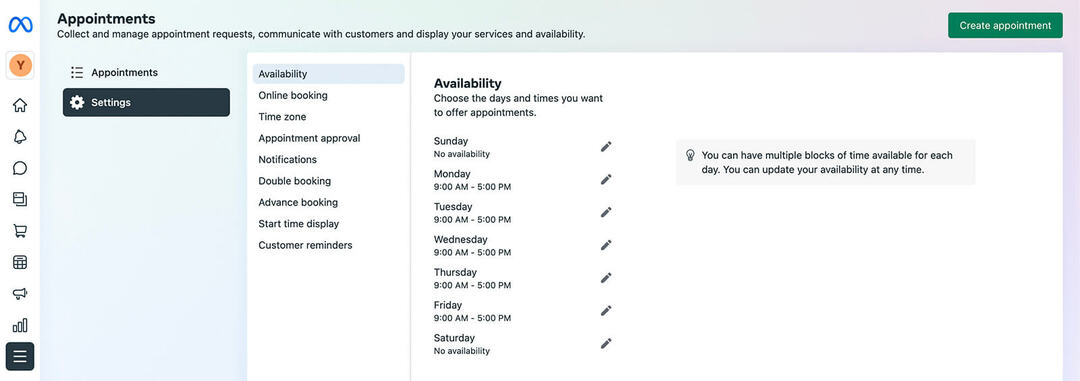
След това отворете раздела Настройки, за да конфигурирате срещи. Можете да определите наличността, да зададете одобрение на среща и предпочитания за уведомяване и да автоматизирате напомнянията. Когато клиентите резервират часови интервали, можете да ги прегледате и потвърдите в раздела Срещи.
#9: Конфигурирайте бизнес приложения в Business Suite
Meta Business Suite ви предоставя изобилие от вградени инструменти за маркетинг на вашия бизнес. Но в много случаи можете да получите повече срещи, да продадете повече продукти или да създадете по-добри рекламни послания с избраната от Meta бизнес приложения.
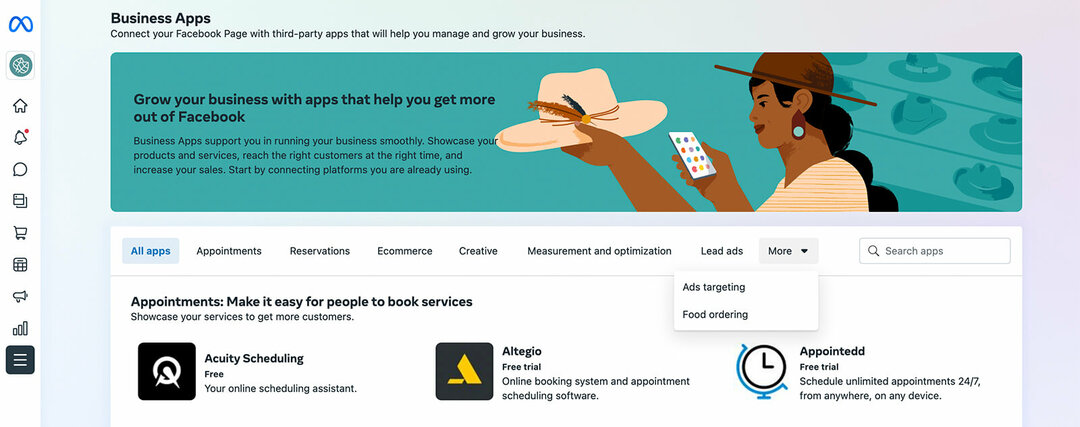
За да прегледате опциите си, отворете менюто Всички инструменти в Business Suite и изберете Business Apps. Например, можете да използвате приложения като Acuity за заключване във времето в календара си или приложения като Fresha, за да управлявате срещи в салони и спа. Можете също да използвате приложения като Reserveout и Resy за резервации в ресторант.
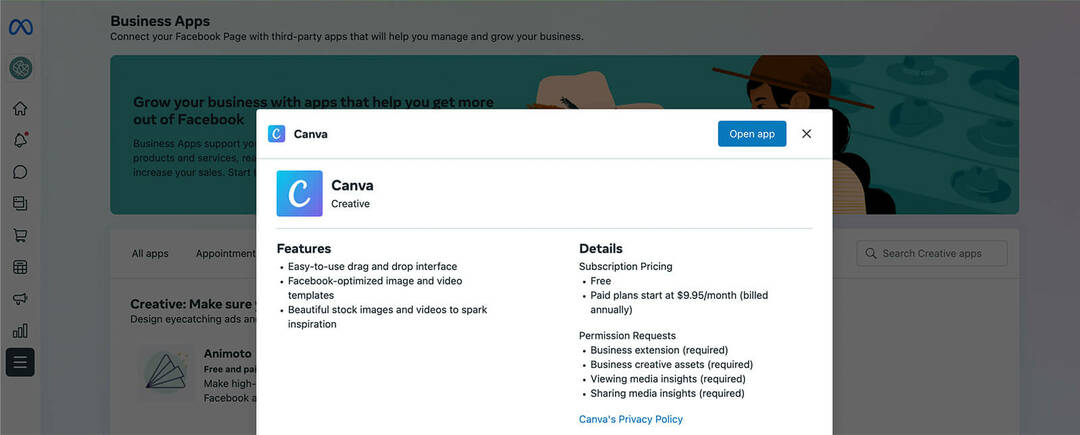
Business Suite също се свързва с приложения за дизайн като Canva и Vimeo, за да ви помогне да развиете по-завладяващи творчески активи. За да започнете с някое от тези приложения, отворете го от менюто Бизнес приложения, щракнете върху бутона Отвори приложение и следвайте подканите, за да конфигурирате акаунта си. Имайте предвид, че много от тези приложения са безплатни, но някои изискват платен абонамент.
#10: Структурен файлов мениджър и Creative Asset Access в Business Suite
Независимо дали решите да използвате някое от креативните бизнес приложения, можете да използвате инструментите на Business Suite, за да организирате творчески активи. Използването на File Manager на Business Suite помага да следите одобрените рекламни послания и да гарантирате, че всички в екипа ви използват правилните активи.
От менюто Всички инструменти изберете File Manager. След това щракнете върху бутона Създаване на папка, за да започнете. Дайте име на папката и добавете описание по избор. Можете да създавате папки за кампании, теми, сезони, социални канали или други категории, които помагат на екипа ви да остане организиран. За да качите снимки или видеоклипове, щракнете върху бутона Добавяне на файлове.
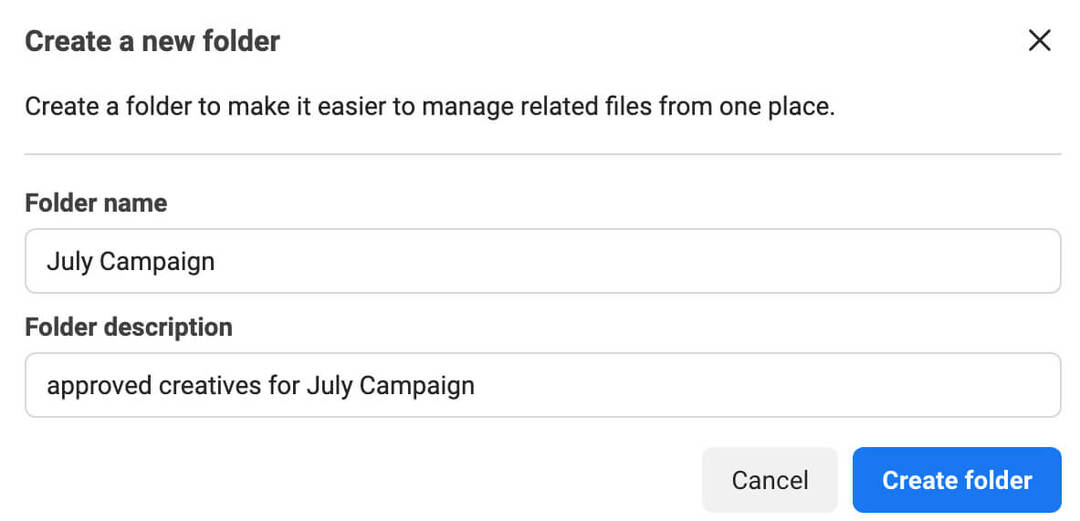
Можете да създавате публикации или истории директно от файловия мениджър или можете да изберете активи, които сте качили във файловия мениджър директно от инструмента за създаване на съдържание на Business Suite (вижте по-долу за повече подробности).
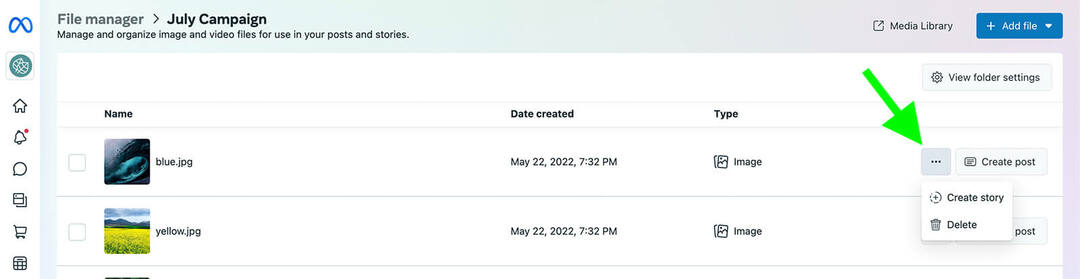
За да споделите папки на файлов мениджър с вашия екип, щракнете върху бутона View FolderSettings в горния десен ъгъл и след това изберете Edit Folder Permissions. Ще бъдете пренасочени към бизнес настройки, където можете да добавите хора към папката. Като алтернатива можете да отидете в раздела Бизнес активи в настройките на Business Suite и да добавите хора към папката, без да напускате Business Suite.
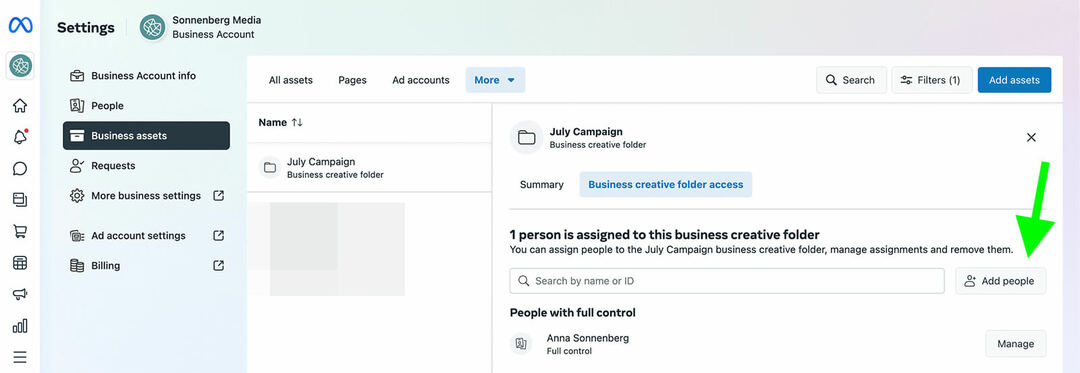
#11: Планиране, чернова, публикуване и схемаdule съдържанието на социалните медии в Business Suite
За да създадете съдържание с екипа си, отворете раздела Планиране в Business Suite. Можете да щракнете върху бутона Създаване в горния десен ъгъл или да изберете всеки ден в календара. След това можете да създавате публикации във Facebook и Instagram едновременно или поотделно.
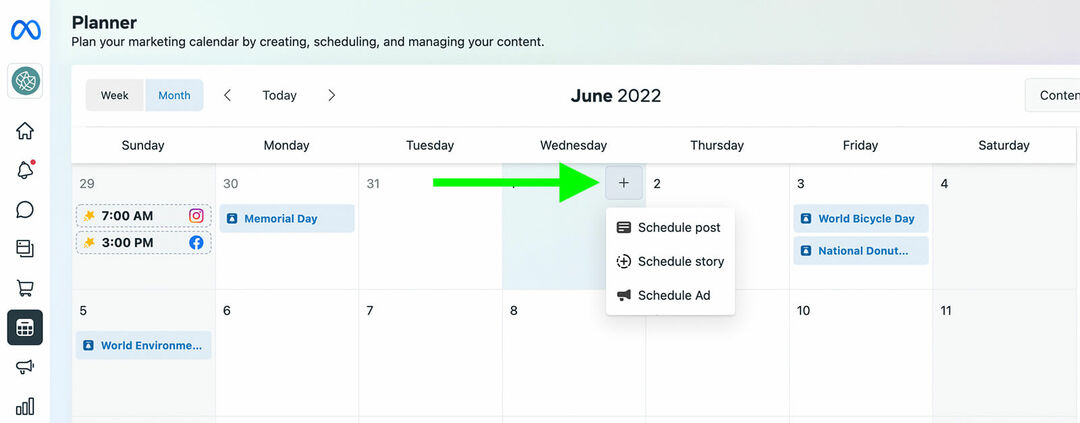
Ако искате да използвате рекламните послания, които сте организирали във файловия мениджър, използвайте падащото меню под Добавяне на снимка или Добавяне на видео и изберете Добавяне от файловия мениджър. Ако не можете да решите кое рекламно послание или копие да използвате, възползвайте се от вградената опция за A/B тест (достъпна само за Facebook). Можете да създадете до четири версии и да позволите на Meta да определи победителя.
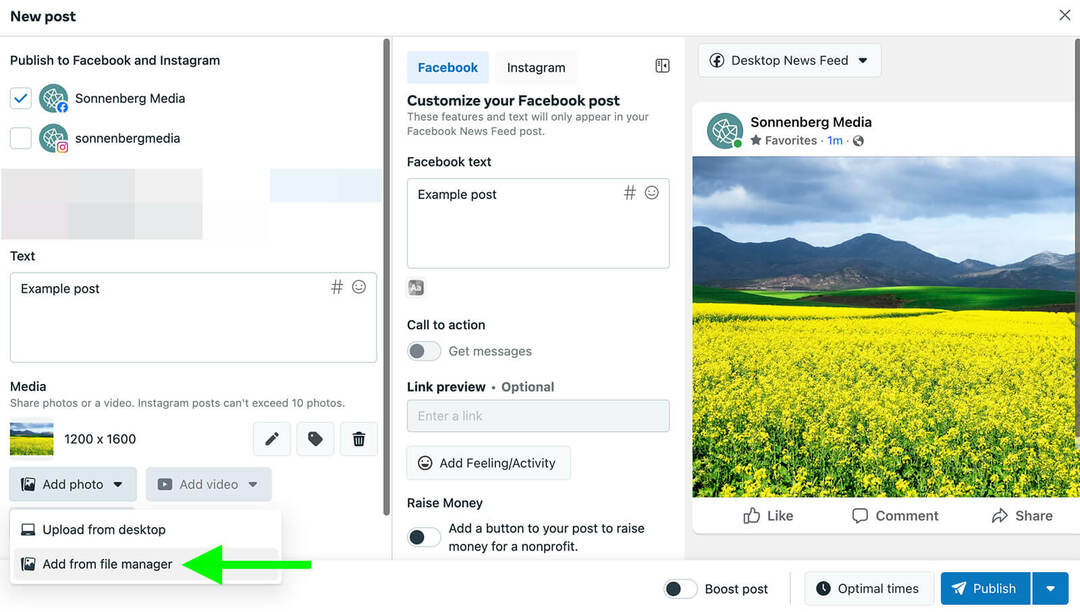
Независимо дали сте настроили A/B тест или не, можете да планирате, публикувате или запазвате публикацията като чернова. Можете също да използвате функцията Optimal Times на Business Suite, за да планирате съдържание в идеалното време за вашата аудитория.
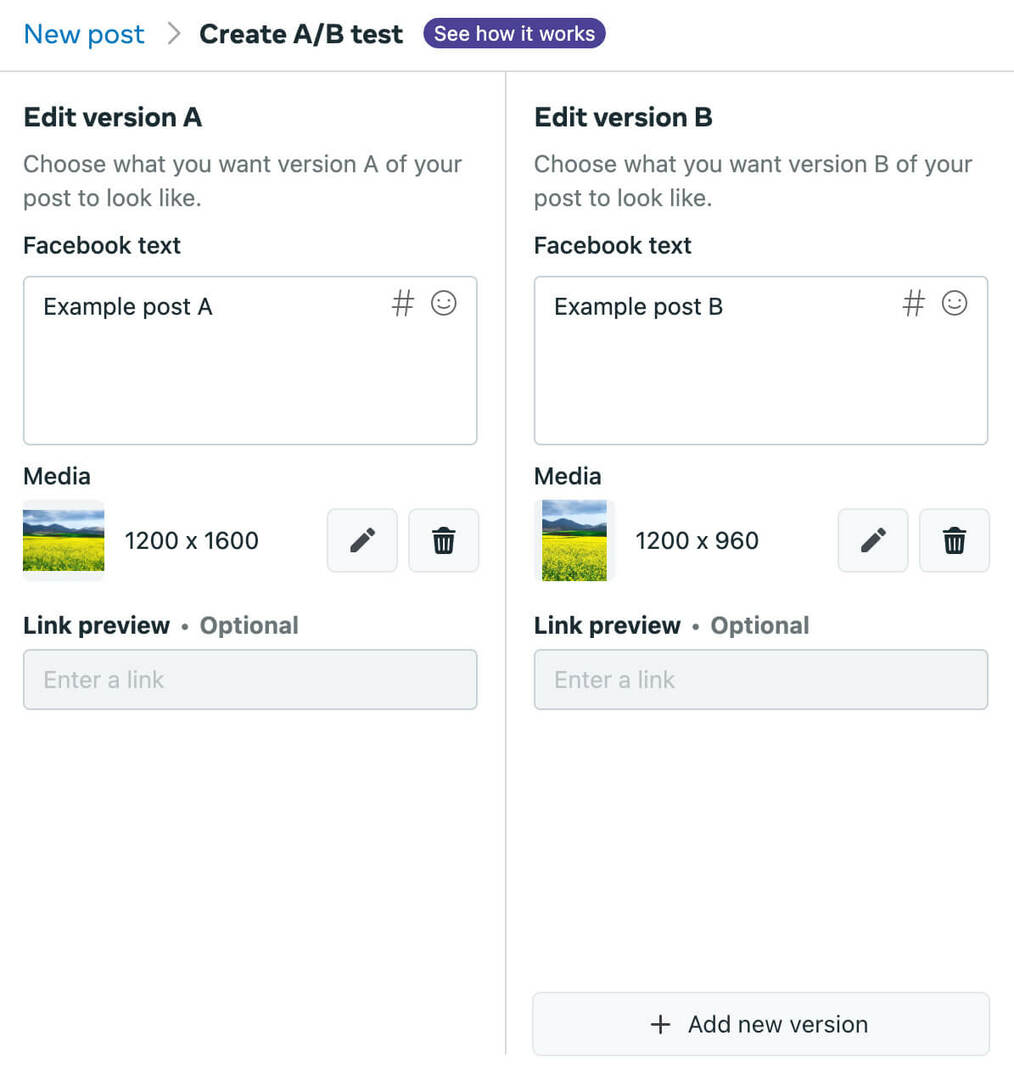
За да помогнете с процеса на планиране на съдържанието, използвайте функцията „Моменти“ на планера. Щракнете върху някой от автоматично генерираните моменти, за да започнете да създавате публикация по темата. Като алтернатива, щракнете върху бутона Вижте шаблони, за да получите достъп до видео шаблони на Vimeo, които можете да използвате, за да започнете.
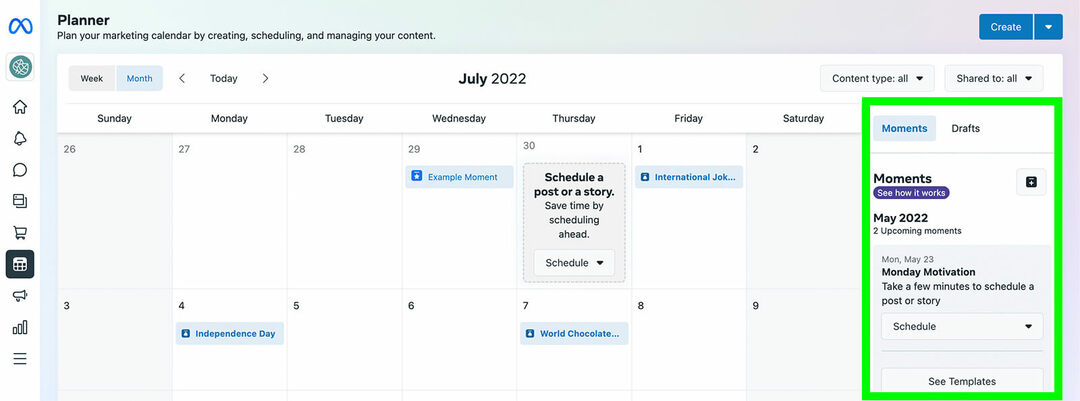
Можете също да щракнете върху иконата плюс, за да създадете моменти за собствения си бизнес. Екипът ви може да използва тези моменти като напомняния за сезонно съдържание, което е подходящо за вашата организация. След това можете да щракнете върху него, за да започнете незабавно да създавате публикация.
#12: Управление на ангажираността във Facebook и Instagram в Business Suite
С Business Suite можете да управлявате ангажираността както във Facebook, така и в Instagram. Разделът Входящи организира всички коментари и съобщения от двете платформи в една папка. Можете също да изберете отделни папки, за да се справите с Messenger, Instagram Direct или коментари поотделно.
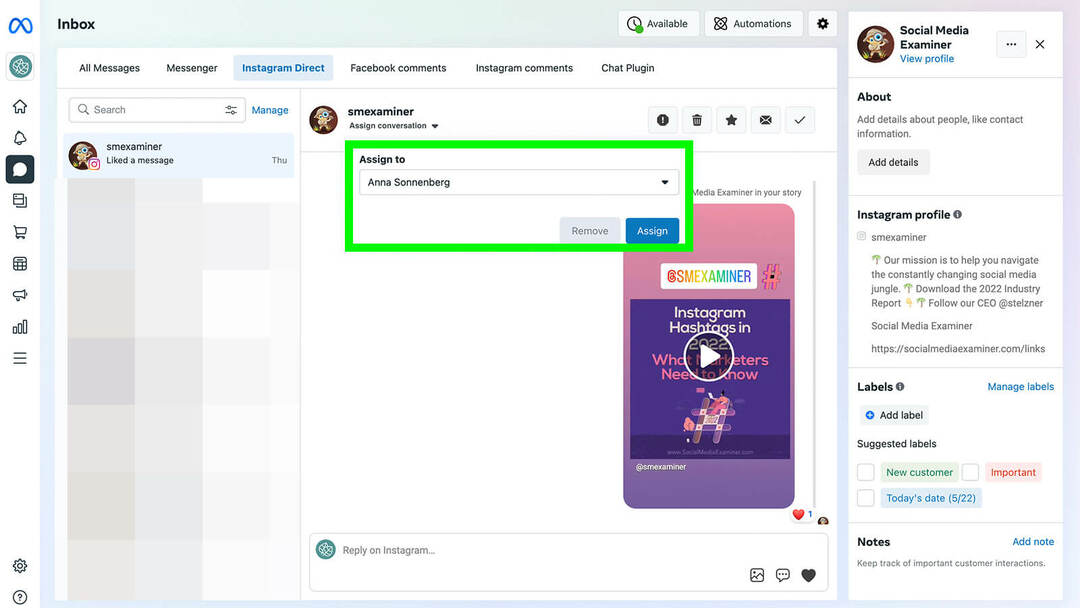
За да управлявате ефективно входящата си кутия в Business Suite, използвайте опцията Присвояване на разговор, за да се уверите, че всеки елемент от входящата кутия отива при правилния човек. Можете също да използвате вградената система за етикети и бележки, за да следите клиенти, влиятелни лица и генерирано от потребителите съдържание.
#13: Прегледайте анализа на социалните медии в Business Suite
За да прегледате ефективността на аудиторията и растежа на аудиторията, щракнете върху раздела Insights в Business Suite. Използвайте раздела Общ преглед, за да получите изглед от птичи поглед на вашето представяне и да забележите тенденции, свързани с обхвата и растежа.
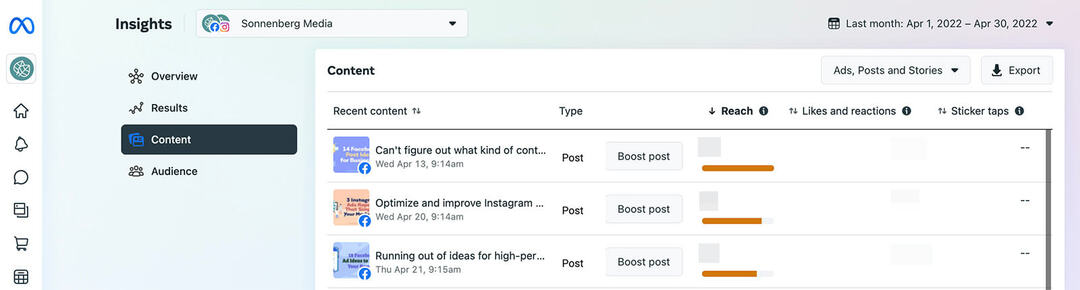
След това щракнете върху разделите Резултати, Съдържание и Аудитория за по-подробен поглед върху това, което сте постигнали. Например разделът Съдържание ви позволява да сортирате по ваш избор на показатели, което улеснява намирането на най-ефективно съдържание въз основа на обхват, кликвания, коментари, споделяния или други данни, които имат значение за вашия екип.
Можете също да използвате вградения инструмент за поставяне на цели на Business Suite, за да поддържате екипа си на път. Щракнете върху бутона Нова цел и задайте целта, свързана с аудиторията или растежа, която искате да постигнете през следващите 28 дни. След това проверявайте редовно раздела Insights, за да наблюдавате напредъка.
Заключение
Използвайки този урок за Meta Business Suite, можете лесно да настроите инструмента за управление на социалните медии за вашия екип. След като добавите екипа си и завършите настройката, можете да започнете да използвате Business Suite за управление както на органични, така и на платени кампании за вашата бизнес страница във Facebook и акаунт в Instagram.
Любопитни сте за NFT, DAO и Web3?
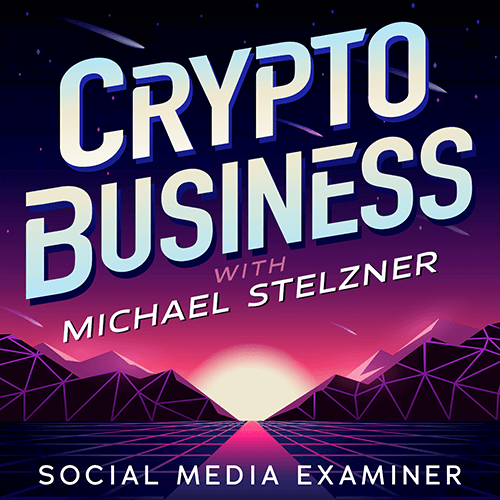
Следвайте подкаста Crypto Business, за да разберете как NFT, социалните токени, DAO (и много други) ще повлияят на вашия бизнес в близко бъдеще.
Всеки петък домакинът Майкъл Стелцнер интервюира водещи експерти от индустрията за това какво работи в момента в Web3 и какво да очаквате в бъдеще, за да можете да подготвите бизнеса си за смяната, дори ако сте тотален новак.
СЛЕДВАЙТЕ ШОУТО